Dieser Artikel beschreibt, wie der Plex Media Server in einem LXC Container unter Proxmox eingerichtet wird und Medien, die von einem Fritz!Box NAS bereitgestellt werden, eingebunden werden.
Disclaimer: Diese Anleitung ist als Proo-of-Concept und nicht als Empfehlung zu verstehen. Sie dokumentiert die notwendigen Einstellungen für das spezifische Setup und hat keinen Anspruch auf Allgemeingültigkeit. Benutzer- und Zugriffsrechte sollten der Situation angemessen erteilt werden.
Getestet im folgenden Setup:
- Proxmox Virtual Environment 7.3-4 (auf Intel NUC5i3RYK)
- LXC Container mit Ubuntu Jammy Jellyfish 22.04
- Plex Media Server Version 1.30.1.6562
- Fritz!Box 7590AX mit FritzOS 7.31 und externe USB HDD
Container in Proxmox einrichten
Im Proxmox Webinterface https://proxmox.fritz.box:8006 die Konsole des Nodes als root öffnen, auf dem der Container eingerichtet werden soll und folgendes Skript von https://tteck.github.io/Proxmox/ ausführen. Es richtet automatisch einen Container ein und installiert Plex.
bash -c "$(wget -qLO - https://github.com/tteck/Proxmox/raw/main/ct/plex-v5.sh)"Wichtig: Der Container muss priviligiert sein. Nur so kann später ein Netzwerkspeicher mittels SMB/CIFS eingebunden werden.
Wenn der Container erstellt wurde, muss in den Containereinstellungen unter Optionen>Features “SMB/CIFS” aktiviert werden.

Anschließend Container starten.
FritzBox Netzwerkfreigabe einrichten
- Festplatte an FritzBox per USB anschließen
- im Fritz!Box Webinterface http://fritz.box unter
Heimnetz > USB/Speicherdie Heimnetzfreigabe aktivieren und den Freigabe-Namen notieren (hierFRITZ.NAS).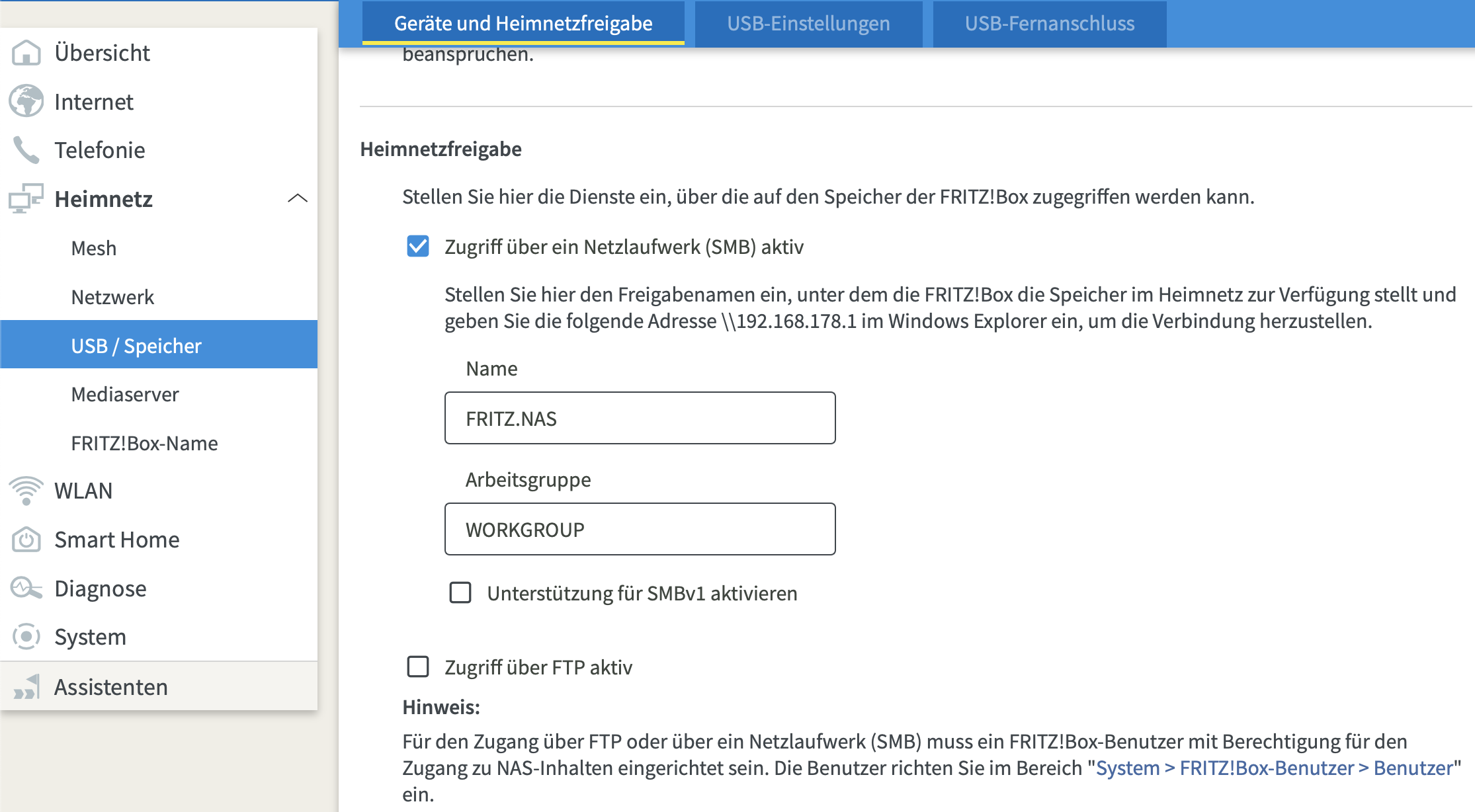
- Neuen Benutzer z.B.
plexunterSystem > FRITZ!Box-Benutzeranlegen und Zugriff auf den Netzwerkspeicher gewähren.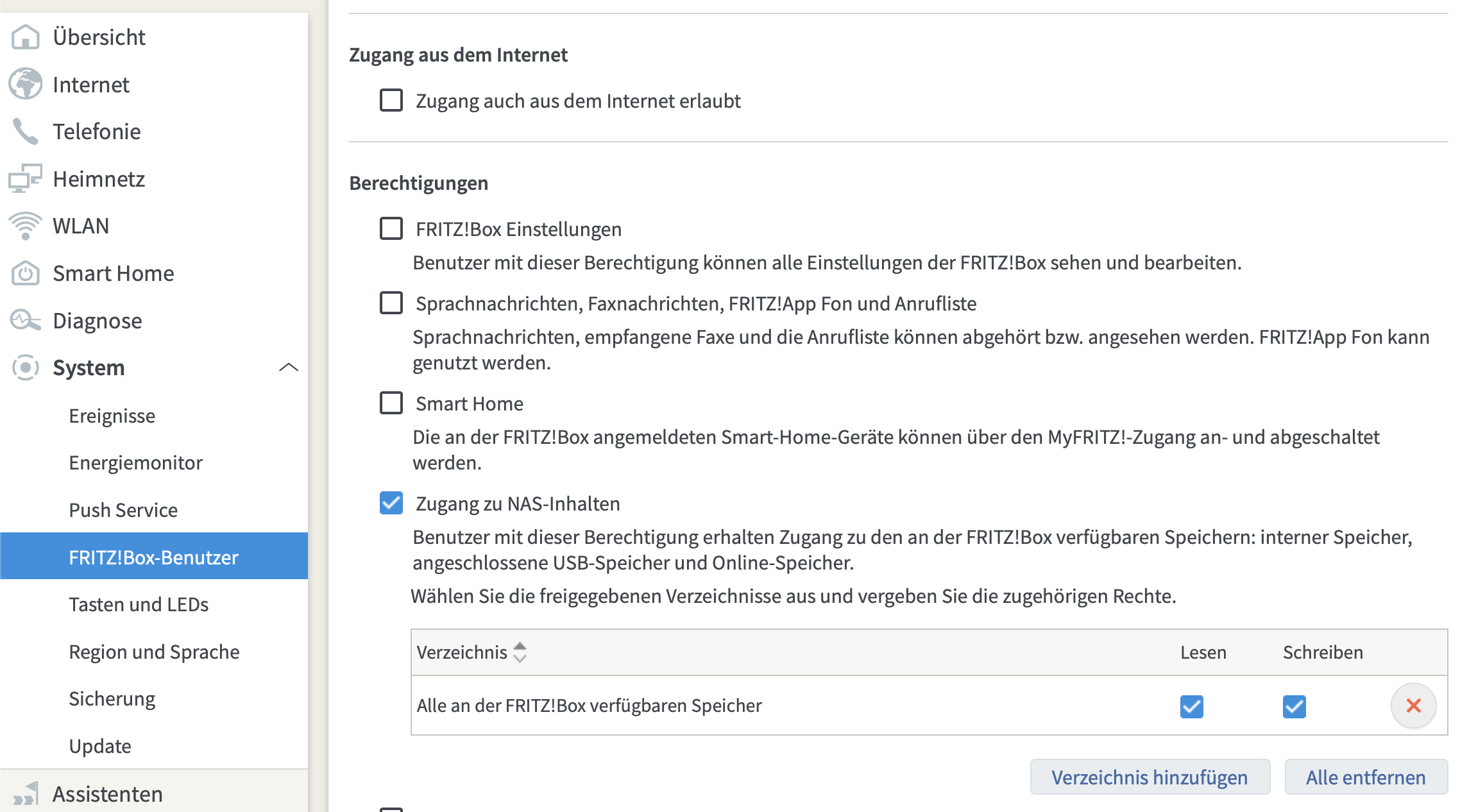
Fritzbox Netzwerkfreigabe in Plex-Container mounten
Folgende Befehle müssen in der Konsole des Plex-Containers als root ausgeführt werden:
1. Installation notwendiger Pakete
apt-get update
apt-get upgrade
apt-get install smbclient
apt-get install cifs-utils2. Verzeichnis anlegen, in das der Netzwerkspeicher gemountet wird
mkdir /mnt/fritz-nas3. Mount-Punkt in anlegen, damit der Netzwerkspeicher später automatisch eingebunden werden kann. Hierzu editieren wird mit nano die Datei fstab.
nano /etc/fstabFolgende Zeile einfügen. Hierbei muss ggf. die IP-Adresse der FritzBox und das Mount-Verzeichnis angepasst werden, sowie der zuvor angelegte FritzBox-User und dessen Passwort eingetragen werden.
//192.168.178.1/FRITZ.NAS /mnt/fritz-nas/ cifs username=<FRITZBOX_USER>,password=<FRITZBOX_PASSWORD>,noserverino,auto 0 0Mit CTRL+O und ENTER speichern und mit CTRL+X Nano beenden.
Wichtig: Die Option noserverino scheint in diesem Setup entscheidend zu sein, damit später auch Videos in Plex vom Netzwerkspeicher abgespielt werden konnten. Ohne diesen Parameter konnten zwar die Dateien von Plex indiziert werden, beim Abspielen kam jedoch ein Fehler: Error Code s1001 (Network).
4. Mit dem folgenden Befehl werden die in der fstab konfigurierten Speicher ins Dateisystem eingebunden
mount -aMediathek in Plex einrichten
Im Plex Webinterface http://plex.fritz.box:32400/web/ muss nun noch unter Einstellungen > Verwalten > Mediatheken eine neue Mediathek angelegt werden. Hier kann nun unter /mnt/fritzbox-nas der gewünschte Medienordner ausgewählt werden.
Hilfreiche Links
- Plex in an LXC on Proxmox (with SMB/CIFS Container): https://neil-p.medium.com/plex-on-proxmox-293328ae3182
- Hinweise zum einbinden von Fritz.Nas: https://forum.ubuntuusers.de/topic/cifs-bogus-file-nlink-value-0/#post-9260891

